X(旧Twitter)のコミュニティ機能は、共通の趣味や関心を持つ人たちと交流できる便利な場です。
この記事では、コミュニティの参加から退会、作成、制限、そして安全な運営方法までを、初心者の方にもわかりやすく解説します。
やさしい口調で進めていくので、「初めてで不安…」という方も安心して読み進めてくださいね。
- X(旧Twitter)の「コミュニティ」とは?最新仕様の全体像を理解しよう
- 参加したいコミュニティを見つける方法
- コミュニティ参加前に知っておきたい基本ルールと制限
- Xコミュニティに参加できない・見つからないときの原因と対処法
- 自分でコミュニティを作る方法と管理のコツ
- 通知設定・表示範囲を自分好みにカスタマイズしよう
- ミュート・ブロック中の相手はどうなる?関係性の扱い方ガイド
- トラブルを防ぐための投稿マナーと安全対策
- モデレーター視点での運営テクニック
- 参加者視点での上手な関わり方
- コミュニティ運用を成功させる最新トレンド
- 退会・脱退・削除のやり方まとめ
- Q&A|Xコミュニティでよくある質問
- まとめ|Xコミュニティを安全・快適に使いこなそう
X(旧Twitter)の「コミュニティ」とは?最新仕様の全体像を理解しよう
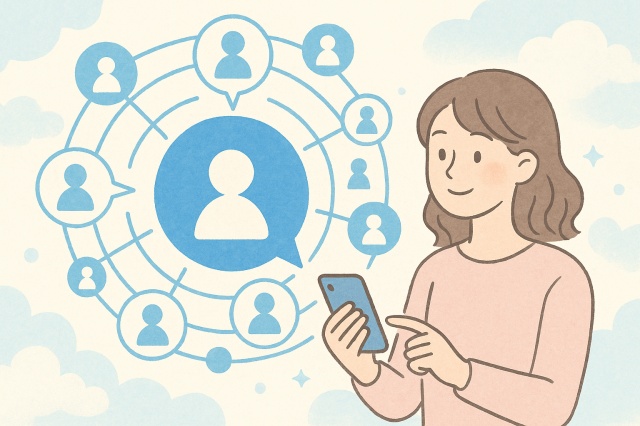
Xのコミュニティは、共通のテーマをもとに投稿や会話を楽しむためのスペースです。
通常のタイムラインとは異なり、参加者同士が安心して交流できるように管理されています。
通常のタイムライン・投稿との違い
コミュニティ内の投稿は、原則としてそのコミュニティに参加している人だけが見ることができます。
そのため、外部に向けて発信する通常のタイムラインとは性質が異なり、あくまで同じテーマに興味を持つ人たちとの“限定的な交流空間”として設計されています。
投稿内容や会話が外部に広まりにくいので、安心して意見交換がしやすいのが大きな魅力です。また、フォロワーとの関係に影響を与えずに話題を楽しめる点も特徴的です。
2025年の仕様変更と復活した機能
2025年にはコミュニティ機能全体にいくつかのアップデートが行われました。
たとえば、以前制限されていた共有機能が改善され、「フォロワーへの共有設定」が再び利用できるようになりました。
この変更により、コミュニティ内の会話をフォロワーにも見せたい場合や、より多くの人と情報を共有したいときに柔軟な選択が可能になっています。
また、投稿の編集や削除機能の安定性も向上し、より使いやすい環境が整いました。
コミュニティ投稿の表示範囲と可視性の仕組み
コミュニティ投稿は、「コミュニティ内のみ」「フォロワーにも共有」「完全公開」など複数の選択肢があります。どの範囲に見せたいかによって投稿の拡散度が大きく変わるため、内容や目的に合わせた設定が大切です。
特に、限定的な会話をしたい場合は公開設定をオフにし、安心して投稿できる環境を整えましょう。投稿前には共有設定アイコンを確認し、意図した範囲に正しく届いているかをチェックするのがおすすめです。
参加したいコミュニティを見つける方法
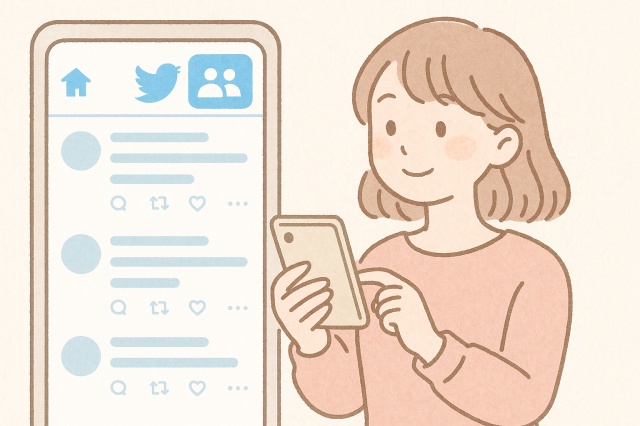
検索欄から探すコツとおすすめキーワード
Xの検索欄で「コミュニティ+テーマ名」(例:「コミュニティ カフェ」「コミュニティ 猫好き」)と入力すると、関連するグループを見つけやすくなります。
キーワードはできるだけ具体的にすると精度が上がります。
例えば「旅行」だけでなく「ソロ旅」「京都カフェ」などにすると、より自分の興味に合うグループが表示されます。
また、英語やハッシュタグを組み合わせると海外のユーザーが運営するコミュニティを見つけることも可能です。検索結果のフィルター機能を活用して、新着順や人気順に並べ替えるのもおすすめです。
「おすすめ」タブや話題のコミュニティを活用する
Xアプリでは「おすすめ」タブから人気のコミュニティをチェックできます。
話題になっている投稿数が多いグループは活発に運営されている証拠なので、参加してみると情報交換の幅が広がります。
また、「おすすめ」にはあなたの興味やフォロー傾向に基づいて自動でピックアップされたコミュニティが表示されるため、自分では気づかなかった新しい分野の発見にもつながります。
気になるテーマを定期的に覗くと、流行のトピックにも敏感になれます。
フォロー中ユーザーが参加しているコミュニティをチェックする
自分がフォローしている人が参加しているコミュニティを辿ると、自分に合ったグループが見つかることもあります。
特に、よく交流している人や趣味が似ているフォロワーが所属しているコミュニティは、自分も馴染みやすい可能性が高いです。プロフィール画面から参加コミュニティ一覧を確認できる場合もあるので、参考にしてみましょう。
さらに、参加者の投稿スタイルや雰囲気を事前にチェックすると、入った後のミスマッチも防げます。
コミュニティ参加前に知っておきたい基本ルールと制限

「いいね」「返信」「引用」など反応ルールの最新仕様
コミュニティ内の投稿には「いいね」や「返信」は可能ですが、「リツイート」はできません。
ただし「引用リツイート」は許可されている場合があります。
これらの反応は、通常の投稿とは挙動が少し異なり、反応がコミュニティ外に表示されない場合もあります。
たとえば「いいね」してもフォロワーには通知されず、あくまでそのコミュニティ内だけのリアクションとして完結します。このため、気軽に意見を述べたり、投稿を応援したりしやすい環境が整っています。
また、一部のコミュニティではモデレーターが反応方法を制限していることもあり、ルールに沿って交流する姿勢が大切です。
リツイート不可・引用リツイート可の理由と使い分け
リツイートが制限されているのは、外部への拡散を防ぎ、安心して発言できる空間を守るためです。
引用リツイートを使う際は、相手の意図を尊重することを忘れずに。
特に、他のメンバーの投稿を紹介する際は、前後の文脈を誤解されないように一言添えると丁寧です。
また、コミュニティによっては引用リツイートも制限される場合があるため、投稿前にルールを確認しておくとトラブルを防げます。
引用の際にハッシュタグを追加することで、コミュニティ外の関連ユーザーに届きやすくする工夫もできます。
フォロワー向け表示(共有設定)の仕組みと注意点
投稿をフォロワーにも見せたい場合、「フォロワーにも共有」設定をオンにします。この設定を有効にすると、コミュニティ外のフォロワーにも投稿内容が表示される場合がありますが、同時に拡散力も増すため、発信内容にはより慎重さが求められます。
写真や個人情報を含む投稿は共有設定をオフにしておく方が安心です。
さらに、共有の設定は投稿後にも変更可能なため、状況に応じて柔軟に切り替えましょう。
Xコミュニティに参加できない・見つからないときの原因と対処法
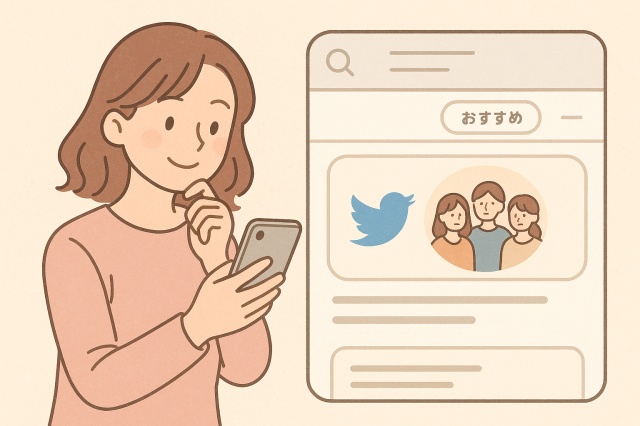
鍵垢では参加できない理由と回避方法
鍵付きアカウント(非公開設定)では、一部のコミュニティに参加できません。
これは、非公開設定により投稿が外部に見えないため、コミュニティ側で安全性や透明性を確保できないことが理由です。
特に承認制や公開制コミュニティでは、参加者全体の信頼性を保つために公開アカウントのみが許可されるケースが多く見られます。
運営側としても、非公開アカウントからの参加申請は投稿内容を確認できないため、誤情報やスパム投稿のリスクを避ける意味でも制限を設けています。
もし参加したい場合は、一時的に公開アカウントに切り替えることで解決できることがあります。切り替える前に、プロフィール文や固定ツイートを整えておくと、管理者に好印象を与えることができます。
特に「〇〇の話題が好きで参加したいです」と一言添えると承認率が上がる傾向にあります。
また、プロフィール画像を設定していない場合は、信頼性を高めるために簡単なアイコンを設定するのもおすすめです。公開設定にしても、過去の投稿を非表示にしたい場合は「ツイートの非公開化」機能を活用できます。
非公開設定を解除しても、再び鍵をかけることはいつでも可能なので心配いりません。
さらに、コミュニティ参加後に再び鍵をかけると、参加は維持されますが一部の投稿が見えなくなる場合もあるため、コミュニティルールを確認しておきましょう。
「制限付き」コミュニティの仕組みと承認制の特徴
コミュニティによっては、管理者の承認が必要な「制限付き」タイプもあります。
これは、荒らしやスパム投稿を防ぎ、質の高い会話を保つための仕組みです。申請時はプロフィールや投稿内容を整えておくと承認されやすいですよ。
自己紹介文にそのコミュニティのテーマに関係する一文を入れておくのも効果的です。承認までに時間がかかる場合もあるので、焦らず待ちましょう。承認後はモデレーターからルール説明が送られることもあります。
「検索しても出てこない」場合の確認ポイント
非公開コミュニティは検索に表示されません。
参加したい場合は、既存メンバーから招待してもらう必要があります。
もし参加したいコミュニティ名を知っている場合は、招待リンクを共有してもらうことでアクセスできるケースもあります。
また、Xの検索結果は地域や言語設定の影響を受けることがあるため、設定を変更して再検索してみるのもおすすめです。
自分でコミュニティを作る方法と管理のコツ
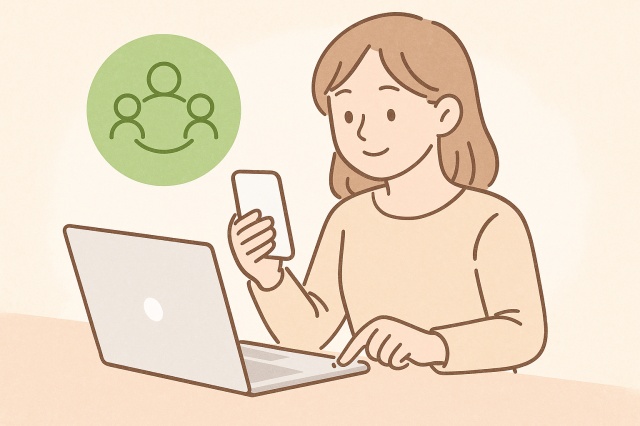
作成に必要な条件と申請ステップ
Xでは、一定のアクティビティがあるユーザーがコミュニティを作成できます。
具体的には、定期的に投稿を行っていること、他のユーザーとの交流(いいねや返信など)があることが望ましいとされています。プロフィールを整え、アカウントが健全であることが条件です。アイコン画像や自己紹介文が未設定のままだと、作成申請が通りにくくなる傾向があります。
また、電話番号認証やメールアドレスの確認が済んでいることも重要です。
これらの基本設定を終えたうえで、コミュニティ作成ページから「新しいコミュニティを作成」を選び、テーマ・説明・ルールを記入して申請します。テーマは具体的で親しみやすいものにすることで、参加者の興味を引きやすくなります。
モデレーター・管理者の役割と権限
モデレーターは、メンバーの管理や投稿の審査、ルール作成などを担当します。健全な雰囲気を保つために重要な役割です。
さらに、参加リクエストの承認・拒否、荒らし行為への対応、ガイドラインの更新など、運営面の中心的な存在となります。定期的に投稿内容をチェックし、メンバー同士のトラブルを未然に防ぐ姿勢が求められます。
信頼される運営を目指すには、透明性のあるルール作りと丁寧なコミュニケーションが鍵になります。
作成できない・エラーが出るときのチェックリスト
エラーが出る場合は、アカウントの年齢制限や利用履歴が影響していることがあります。
特に、開設直後のアカウントや投稿数が極端に少ない場合は制限対象となることがあります。
また、過去に違反報告を受けている場合も作成機能が一時的に停止していることがあります。
時間をおいて再試行すると解決する場合もありますが、再発を防ぐためには、プロフィールを最新の状態に保ち、信頼性のある活動を続けることが大切です。
通知設定・表示範囲を自分好みにカスタマイズしよう
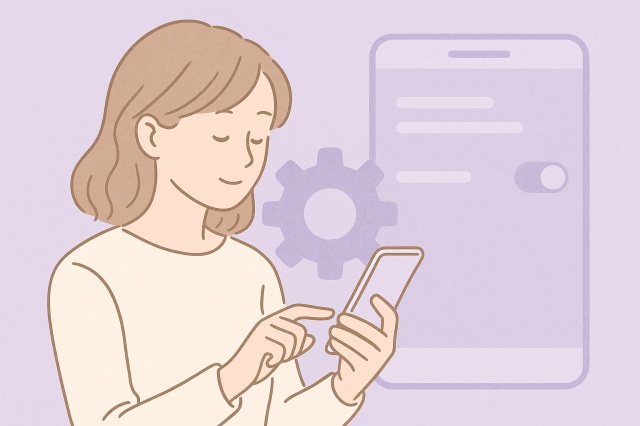
通知を減らしたいときの設定手順
通知が多すぎると感じたら、設定から調整しましょう。通知メニューでコミュニティ関連の通知をオフにすると、快適に利用できます。
さらに、通知の種類を細かく設定できる点も覚えておきましょう。「いいね」「返信」「招待」など、どのアクションで通知を受け取るかを個別に設定できるので、自分にとって必要な情報だけを残せます。
特に複数のコミュニティに参加している場合は、通知が重なってしまうことも多いため、定期的に通知設定を見直すのがおすすめです。
通知サウンドやポップアップのオン・オフを切り替えることで、作業中でも集中を妨げずに過ごせます。
フォロワーに投稿をシェアする/しないの切り替え方
投稿時の共有設定で、フォロワーにも投稿を見せるかどうかを切り替えられます。
公開範囲をしっかり確認して設定しましょう。加えて、シェア設定は投稿後でも変更可能です。誤って公開してしまった場合でも、すぐに「編集」から非公開設定に切り替えられます。
また、コミュニティの雰囲気によっては外部共有が歓迎されない場合もあるため、シェア前にガイドラインを確認しておくと安心です。フォロワーに共有したくない投稿は、事前に「コミュニティ内限定」ボタンを選ぶだけで簡単に制限できます。
スマホ・PCで操作が違うポイント
スマホ版とPC版では設定画面の場所が異なる場合があります。慣れない方は公式ヘルプも参照して確認するのがおすすめです。
ミュート・ブロック中の相手はどうなる?関係性の扱い方ガイド
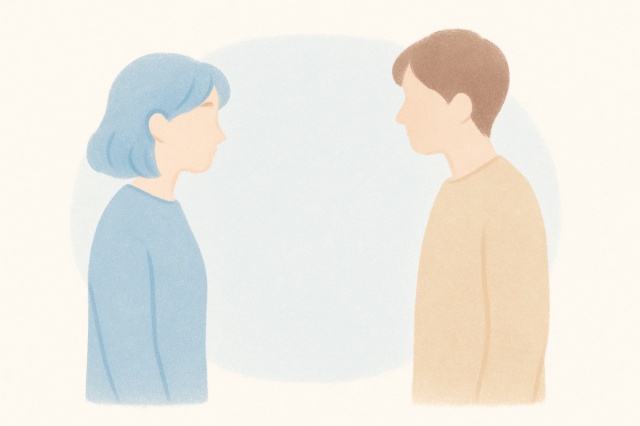
ミュートとブロックの違いを正しく理解する
ミュートは「相手の投稿を見えなくする」機能、ブロックは「相互の交流を遮断する」機能です。
ミュートは比較的穏やかな対応方法で、相手には通知されません。そのため、関係を保ちながら自分のタイムラインを整理したいときに便利です。
たとえば、頻繁に投稿する相手や、少し内容が合わなくなってきた場合などに使うとよいでしょう。
一方、ブロックはより強い措置で、相手はあなたのプロフィールを見られなくなり、返信やメッセージもできなくなります。相互のフォロー関係も解除されるため、はっきりと距離を置きたい場合に適しています。
また、ブロックしても過去の投稿が完全に消えるわけではないため、公開範囲の設定を併用するのが安心です。どちらの機能も使い方を理解しておくと、快適にコミュニティを利用できます。
同じコミュニティ内での投稿表示ルール
ブロックしている相手が同じコミュニティにいても、お互いの投稿は基本的に表示されません。
これは、ブロック機能がX全体で適用されるため、コミュニティ内であっても例外ではありません。
ただし、コミュニティの仕様やアップデートにより、一部の投稿が断片的に見える可能性があることもあります。
特にリプライのスレッド内や、他のメンバーを通じた引用リツイートなど、間接的に投稿が視認できるケースもまれに存在します。
こうした表示を完全に避けたい場合は、投稿通知をオフにしたり、該当のコミュニティ自体から退出することも視野に入れるとよいでしょう。
不快な相手を避けるための設定・通報の仕方
不快な投稿を見つけたら、通報やミュートで対応しましょう。
Xでは通報機能を使うことで、運営側が投稿を確認し、必要に応じて対処してくれます。特に誹謗中傷やスパム、差別的な発言などが見られた場合は、遠慮なく報告することが大切です。
また、ミュートを使えば、自分だけがその相手の投稿を見えないようにできます。ミュートは相手に通知されないため、トラブルを避けながら静かに距離を取る方法としてもおすすめです。
無理に関わる必要はありませんし、自分の快適さを優先してOKです。安全に使うためには、自分を守る設定を積極的に使いこなすことが何より大切です。
トラブルを防ぐための投稿マナーと安全対策
他人の投稿を引用するときのマナー
引用する際は、相手の意図を尊重し、誤解を招かないよう丁寧にコメントを添えましょう。
また、引用する文脈がわかりやすいように、自分の意見と区別して明確に表現することも大切です。
引用元が非公開であったり、文脈を切り取って誤解を生むような使い方は避けましょう。なるべく投稿者の立場や気持ちを配慮した表現を心がけることで、安心して使えるコミュニティづくりにつながります。
引用の際には、必要に応じて投稿者にひとこと断るのも丁寧な対応と言えるでしょう。
個人情報・スクリーンショット投稿の注意点
個人情報が含まれる画像やメッセージは絶対に共有しないように注意を。
たとえば、ユーザー名や顔写真、メールアドレス、住所などが映っている場合は、そのまま投稿するとプライバシー侵害にあたる可能性があります。スクリーンショットを使いたい場合は、モザイクやトリミングを活用して個人が特定されないように工夫しましょう。
また、DM(ダイレクトメッセージ)のやり取りを無断で投稿するのもトラブルのもとです。相手の許可を得たうえで、慎重に判断しましょう。
モデレーターへの報告・相談の流れ
トラブルが発生した場合は、モデレーターに報告するのが最善です。
特に、自分だけでは判断が難しい内容や、他のメンバーが巻き込まれているケースでは、早めに報告することで問題が大きくなるのを防げます。報告機能を使う際は、どの投稿が問題なのか、どのような経緯で起きたのかを簡潔に伝えるとスムーズです。
モデレーターは中立的な立場で対応してくれるため、自分だけで抱え込まずに気軽に相談してみましょう。大きなトラブルになりそうな場合には、運営チームへの通報も選択肢のひとつです。
モデレーター視点での運営テクニック
承認制・公開制コミュニティの選び方
テーマに合わせて、誰でも参加できる「公開制」か、承認が必要な「承認制」を選びましょう。
たとえば、広くメンバーを募って多くの人と交流したい場合は公開制が向いていますが、特定の話題に関心のある人だけと深く交流したい場合は、承認制のほうが安心です。公開制では荒らしやスパムのリスクもあるため、管理者の対応体制を整えておくことが重要です。
一方、承認制では参加者の質が保たれやすく、より落ち着いた雰囲気で運営ができます。運営する時間やリソースに応じて、どちらが合っているかを見極めましょう。
ガイドラインを設けるときのポイント
投稿ルールを明記しておくと、トラブル防止に役立ちます。
たとえば「誹謗中傷禁止」「宣伝目的の投稿はご遠慮ください」「ネタバレには配慮しましょう」といった具体的なルールがあると、初めての参加者にも安心感を与えます。
また、違反があった場合の対応(削除・警告・強制退会など)についても簡単に記載しておくと、運営がスムーズになります。ガイドラインは一度作って終わりではなく、コミュニティの変化に合わせて更新していくのが理想です。
荒らし対策・削除判断の基準づくり
明らかに不適切な投稿は削除し、再発防止のルールを整備しておくと安心です。
削除対象となる基準(暴言・差別・無関係なリンク投稿など)を明文化しておくことで、運営側の対応が公平になります。また、荒らし行為が頻発する場合は、参加承認制に切り替える、投稿の一時停止機能を活用する、信頼できるメンバーにモデレーター権限を付与するなどの対策も検討しましょう。
事前に対応フローを決めておくことで、万が一のトラブルにも落ち着いて対応できます。
参加者視点での上手な関わり方
コメントで印象を良くするコツ
共感を示す言葉を使うと、相手に安心感を与えられます。
たとえば、「わかります」「私も同じ気持ちでした」といったシンプルな一言でも、相手との距離がぐっと近づきます。
また、相手の投稿に対して具体的な内容に触れて感想を述べると、より丁寧で誠実な印象になります。絵文字を適度に取り入れることで、やわらかい印象を与えるのもおすすめです。
ただし、過剰にならないように注意しつつ、自然な気持ちを添えることが大切です。
他ユーザーと信頼関係を築くポイント
リプライやいいねを積極的に行い、感謝を伝えることで良い関係が築けます。
特に、初めて会話した相手には「コメントありがとうございます」や「お返事嬉しかったです」といった一言を添えると、丁寧で好印象です。
自分の考えを一方的に発信するのではなく、相手の意見に耳を傾ける姿勢も信頼を得る大切な要素です。定期的に交流を続けることで、自然と安心感が生まれ、より深いコミュニケーションにつながります。
ときには相手の投稿に共感し、自分の体験談を交えて返すと、会話も広がりやすくなりますよ。
退出・ブロックしたいときのスマートな対応法
無理に理由を伝えず、静かに離れるのも立派な選択です。
相手との関係が面倒になったり、コミュニティの雰囲気が自分に合わなくなってきたと感じたときは、自分を守る行動をとることが大切です。退出する際にあえて挨拶をする必要はなく、通知が行かない仕組みになっているため、気軽に判断して問題ありません。
ブロックする場合も同様で、誰かを傷つけたりトラブルに発展する前に、そっと距離を取ることはごく自然な対応です。自分の心を大切にしながら、安心してSNSを楽しめる環境を整えましょう。
コミュニティ運用を成功させる最新トレンド
コミュニティ限定投稿設定の活用法
特定メンバーだけに共有したい情報は限定投稿を活用しましょう。
たとえば、コミュニティ内で開催されるイベントの告知や、一部のメンバーにだけ伝えたいお知らせ、意見交換など、限られた人と深い話をしたいときに便利です。
また、運営側が参加者の反応を見たいときにも限定投稿を使うことで、より正直なフィードバックを得やすくなります。
投稿時には「公開範囲」のアイコンから「コミュニティ内のみ」または「特定メンバー」を選択することで簡単に設定できます。投稿後に範囲を変更することも可能ですが、念のため投稿前に内容と対象を確認しておくと安心です。
アルゴリズム変化と露出アップの傾向
最近は、エンゲージメント率の高い投稿がより上位に表示される傾向にあります。
エンゲージメントとは、「いいね」「返信」「シェア」など、ユーザーの反応を総合的に評価したものです。単純な投稿数よりも、どれだけ多くの人が関心を示しているかが重要視されるようになっています。
特に、初動の反応が良い投稿はアルゴリズムに優遇されやすく、より多くのユーザーにリーチするチャンスが広がります。そのため、投稿のタイミングや内容の工夫が今まで以上に大切になってきています。
共感・信頼を生む投稿戦略とは
経験談や感謝の言葉を交えると、コミュニティ内での信頼が深まります。
たとえば、自分が困ったときに助けられた話や、ほっこりした日常のエピソードなど、リアルな体験は多くの人に響きやすいです。感謝の言葉を添えることで、投稿全体の雰囲気も柔らかくなり、共感を呼びやすくなります。
さらに、質問を投げかけたり、相手の投稿に触れながら書くことで、双方向のコミュニケーションが生まれやすくなります。信頼は一朝一夕で築かれるものではないからこそ、日頃の丁寧な投稿が大切です。
退会・脱退・削除のやり方まとめ
コミュニティを抜ける・削除する手順
コミュニティを抜けたいと感じたときは、プロフィールページやコミュニティの設定画面を開き、「退会」もしくは「退出」と表示されたメニューをタップまたはクリックします。
スマートフォンアプリとPCブラウザでは、表示される場所やデザインが異なるため、画面右上の「︙」や歯車マークなどを目印に、メニューを丁寧に探してみてください。
特に、コミュニティを自分で作成した管理者の場合は、「削除」という別の手続きが必要になります。
この削除操作を実行すると、自分が行った投稿や追加したルール、参加メンバーの一覧、アイコン画像など、すべてのコミュニティデータが一括で削除される仕組みです。
削除後は元に戻せないため、念のために投稿やデータのバックアップを取るか、内容を整理してから操作するのがおすすめです。
再参加や再申請のルール
一度退会したコミュニティにも、基本的にはもう一度参加申請を送ることができます。特にオープン参加型のコミュニティであれば、ワンクリックで再参加できることも多いです。ただし、承認制のコミュニティでは、管理者が再申請を承認しない限り復帰はできません。
過去にトラブルがあった場合や、ルール違反によって強制退会となった場合は、管理者側が再参加を拒否することもあります。申請前には、そのコミュニティが設定しているルールやポリシーを再確認し、礼儀を持って丁寧なメッセージを添えることで、再承認の可能性が高まる場合もあります。
投稿履歴は残る?削除後の表示範囲
コミュニティから退会したあとでも、自分が過去に投稿した内容がそのまま表示され続けるケースがほとんどです。これらの投稿は、他のメンバーからも閲覧可能な状態が続くため、「内容を残したくない」と感じる場合は注意が必要です。
投稿を完全に削除したい場合は、退会手続きを行う前に、投稿一つひとつを手動で削除しておく必要があります。中にはコメントや画像、添付ファイルなども残ることがあるので、忘れずにチェックしましょう。
また、「退会すれば自動的に投稿も消える」と誤解されがちですが、多くのケースでは投稿が残る仕様となっています。
そのため、退会前には必ず内容や公開範囲を見直し、「誰に見えるか」「あとで後悔しないか」を意識しておくことが、安心して利用を終えるためのポイントです。
Q&A|Xコミュニティでよくある質問
退会したら投稿は消える?
多くの場合、投稿はそのまま残ります。
完全に削除したい場合は自分で削除操作を行いましょう。
匿名で投稿できる?
Xのコミュニティでは基本的に匿名投稿はできません。
ただし、名前を変更して参加することは可能です。
参加リクエストが承認されない理由
プロフィール内容が空白だったり、投稿が少ないと承認されにくい傾向があります。
スマホ版とPC版でできることの違い
スマホ版のほうが更新が早く、新機能が先行実装されることが多いです。
まとめ|Xコミュニティを安全・快適に使いこなそう
Xのコミュニティは、共通の趣味や関心でつながれる温かい場所です。
使い方のコツをつかめば、より深く楽しく交流できます。
安心・安全に楽しみながら、自分にぴったりのコミュニティを見つけてくださいね。
